Publikovanie v službe Power BI prostredníctvom Microsoft Excelu
Dôležité
Tieto možnosti sú zastarané a od 29. septembra 2023 už nebudú k dispozícii:
- Nahrávanie lokálnych zošitov do pracovných priestorov služby Power BI už nebude povolené.
- Konfigurácia plánovania obnovenia a obnovenia excelových súborov, ktoré ešte nenaplánovali obnovenie, už nebude povolená.
Tieto možnosti sú zastarané a od 31. októbra 2023 už nebudú k dispozícii:
- Plánované obnovenie a obnovenie existujúcich excelových súborov, ktoré boli predtým nakonfigurované na plánované obnovenie, už nebudú povolené.
- Miestne zošity nahraté do pracovných priestorov služby Power BI sa už v službe Power BI neotvoria.
Po 31. októbri 2023:
- Z pracovného priestoru služby Power BI si môžete stiahnuť existujúce lokálne zošity.
- Excelový dátový model môžete publikovať ako sémantický model služby Power BI a naplánovať obnovenie.
- Môžete importovať excelové zošity z knižníc dokumentov OneDrivu a SharePointu a zobraziť ich v službe Power BI.
Ak vaša organizácia používa tieto možnosti, ďalšie podrobnosti nájdete v téme Migrácia excelových zošitov.
S Microsoft Excelom 2016 môžete publikovať excelové zošity priamo do pracovného priestoru služby Power BI . V službe Power BI môžete na základe údajov zo zošita vytvárať vysoko interaktívne zostavy a tabule. Potom môžete svoje prehľady zdieľať s ostatnými používateľmi v organizácii.
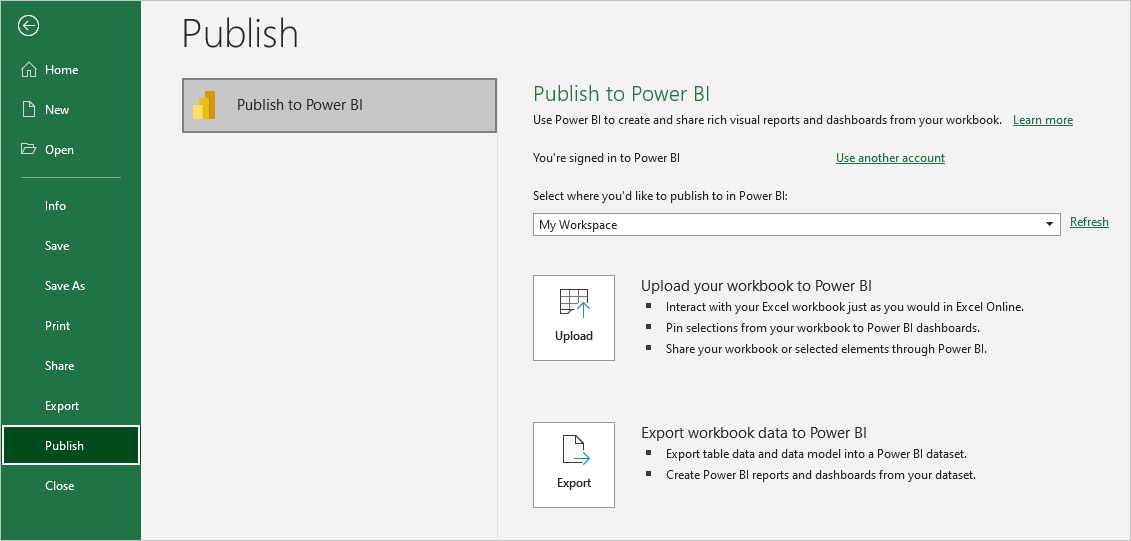
Pri publikovaní zošita v službe Power BI je potrebné vziať do úvahy niekoľko vecí:
- Ak sú zošity uložené tam a Power BI, musíte použiť rovnaké konto na prihlásenie do balíka Office, služby OneDrive for Work alebo školy.
- Prázdny zošit alebo zošit, v ktorom nie je obsah podporovaný v službe Power BI, nie je možné publikovať.
- Šifrované zošity, zošity chránené heslom a zošity so službou Information Protection Management nie je možné publikovať.
- Publikovanie do služby Power BI vyžaduje, aby bolo povolené moderné overovanie. Je to predvolená možnosť. V opačnom prípade nebude možnosť Publikovať k dispozícii v ponuke Súbor .
- Publikovanie do služby Power BI z aplikácie Excel Desktop nie je podporované pre suverénne cloudy.
Publikovanie excelového zošita
Ak chcete publikovať excelové zošity do služby Power BI, vyberte v Exceli položky Súbor>Publikovať a potom buď položku Nahrať, alebo položku Exportovať. Nasledujúca snímka obrazovky znázorňuje dve možnosti, ako načítať zošit do služby Power BI:
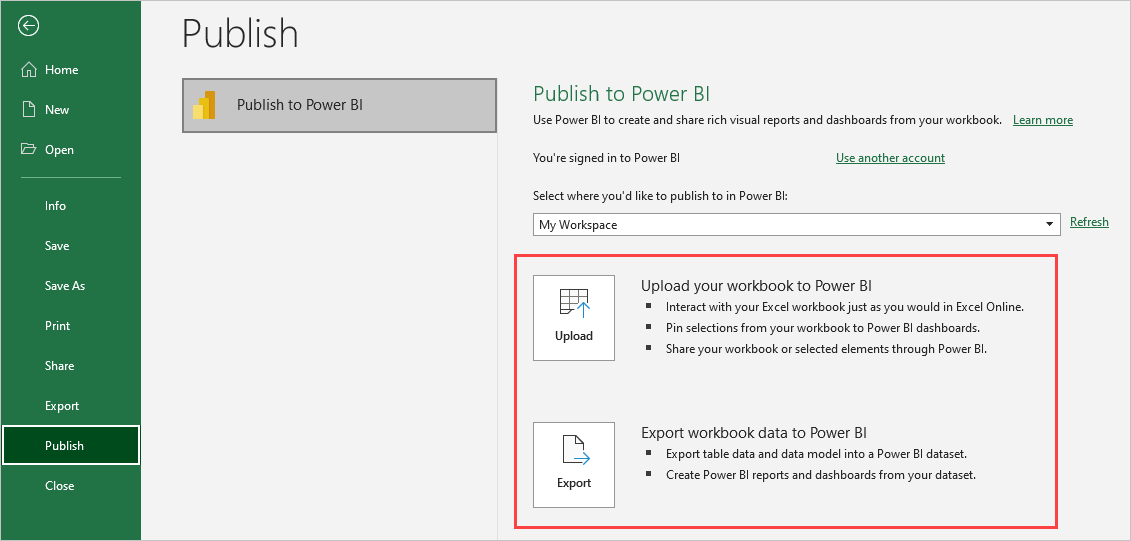
Ak vyberiete možnosť Odovzdať, môžete so zošitom pracovať rovnako ako v Exceli Online. Môžete tiež pripnúť výbery zo zošita na tabule služby Power BI a zdieľať zošit alebo vybraté prvky prostredníctvom služby Power BI.
Ak vyberiete možnosť Exportovať, môžete exportovať údaje tabuľky a jej dátový model do sémantického modelu služby Power BI a pomocou sémantického modelu vytvoriť zostavy a tabule služby Power BI.
Keď vyberiete možnosť Publikovať, môžete vybrať pracovný priestor, do ktorý chcete publikovať. Ak sa excelový súbor nachádza vo OneDrive for work alebo school, môžete publikovať len v pracovnom priestore Môj pracovný priestor. Ak je excelový súbor na lokálnej jednotke, môžete publikovať v pracovnom priestore Môj pracovný priestor alebo v zdieľanom pracovnom priestore, ku ktorému máte prístup.
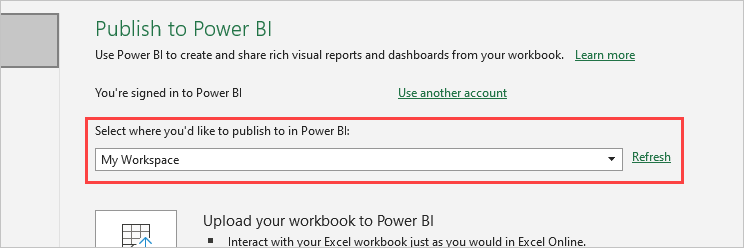
Publikovanie lokálnych súborov
Excel podporuje publikovanie lokálnych excelovských súborov. Súbory nie je potrebné ukladať do služby OneDrive pre pracovnú alebo školskú školu ani do SharePointu Online.
Dôležité
Lokálne súbory môžete publikovať iba v prípade, že používate Excel 2016 alebo novšiu verziu s predplatným na Microsoft 365. Samostatné inštalácie Excelu 2016 môžete publikovať v službe Power BI, ale iba v prípade, že zošit je uložený v službe OneDrive for work alebo school alebo v SharePointe Online.
Po publikovaní importuje obsah zošita, ktorý publikujete, do služby Power BI oddelene od lokálneho súboru. Ak chcete aktualizovať súbor v službe Power BI, musíte aktualizovať lokálny súbor a aktualizovanú verziu publikovať znova. Alebo môžete údaje obnoviť nakonfigurovaním plánovaného obnovenia v zošite alebo sémantickom modeli v službe Power BI.
Publikovanie zo samostatnej inštalácie Excelu
Pri publikovaní zo samostatnej inštalácie Excelu musíte zošit uložiť do OneDrivu pre prácu alebo školu. Vyberte možnosť Uložiť do cloudu a vyberte umiestnenie v službe OneDrive pre prácu alebo školu.
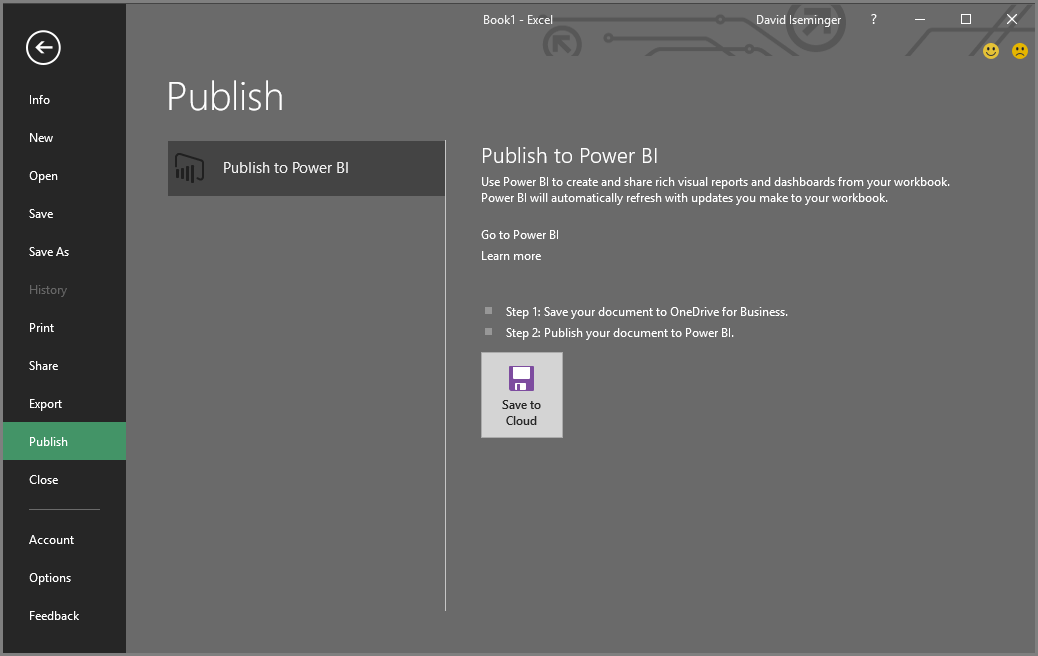
Keď zošit uložíte do služby OneDrive do práce alebo školy, po výbere položky Publikovať môžete použiť možnosti nahrávania alebo exportu a načítať zošit do služby Power BI.
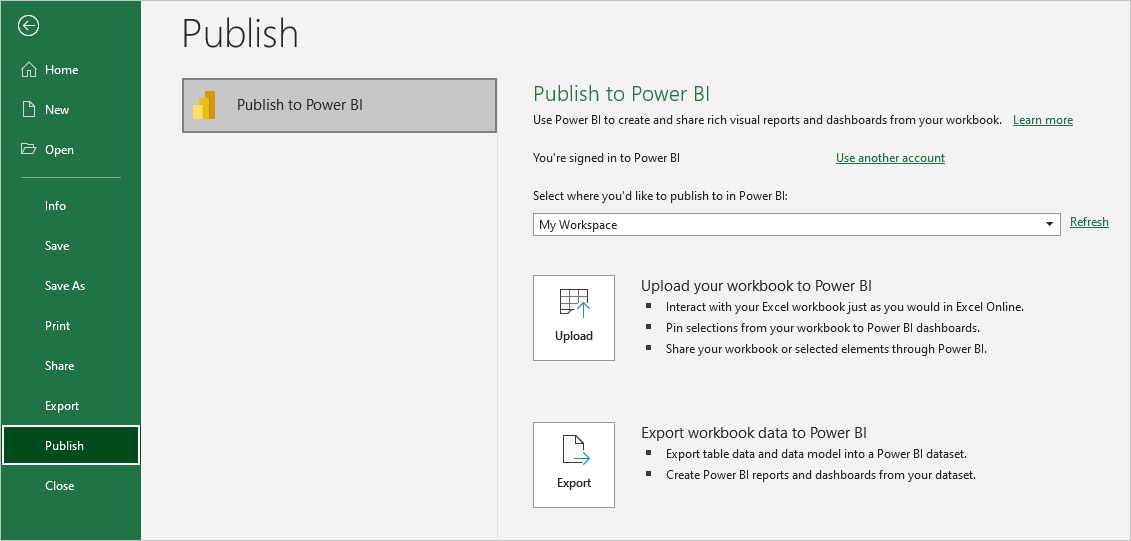
Nahratie zošita do služby Power BI
Ak vyberiete možnosť Nahrať , zošit sa zobrazí v službe Power BI rovnako ako v Exceli Online. Na rozdiel od Excelu Online však máte možnosti nechať pripnúť prvky z hárkov na tabule.
Ak vyberiete možnosť Nahrať, nebudete môcť zošit v službe Power BI upravovať. Ak potrebujete údaje zmeniť, môžete vybrať položku Upraviť a potom vybrať možnosť úpravy zošita v Exceli Online alebo ho môžete otvoriť v Exceli v počítači. Vykonané zmeny sa uložia do zošita vo OneDrive pre pracovné alebo školské prostredie.
Ak vyberiete možnosť Nahrať, v službe Power BI sa nevytvorí žiadny sémantický model. Zošit sa zobrazí na navigačnej table pracovného priestoru v časti Zostavy. Zošity nahraté do služby Power BI obsahujú ikonu Excelu, ktorá ich identifikuje ako nahraté excelové zošity.
Možnosť Nahrať vyberte vtedy, ak máte údaje len v hárkoch alebo máte kontingenčné tabuľky a grafy, ktoré chcete zobraziť v službe Power BI.
Použitie možnosti Nahrať vo funkcii Publikovanie v Power BI v Exceli funguje podobne ako použitie možnosti nahrať>OneDrive for Business> do služby Power BI a potom otvoriť súbor v Exceli Online zo služby Power BI v prehliadači.
Export údajov zošita do služby Power BI
Ak vyberiete možnosť Exportovať , všetky podporované údaje v tabuľkách a dátovom modeli sa exportujú do nového sémantického modelu v službe Power BI. Môžete pokračovať v úpravách zošita. Po uložení zmien sa úpravy synchronizujú so sémantickým modelom v službe Power BI, zvyčajne približne do hodiny. Ak potrebujete viac okamžitých aktualizácií, môžete v Exceli znova vybrať možnosť Publikovať a zmeny okamžite exportovať. Všetky vizualizácie v zostavách a tabuliach sa tiež aktualizujú.
Možnosť Exportovať vyberte, ak ste na načítanie údajov do dátového modelu použili funkcie Získať a transformovať údaje alebo Power Pivot.
Použitie možnosti Exportovať je podobné ako použitie možnosti Nový>import súboru>do Excelu> zo služby Power BI v prehliadači.
Publikovať
Ak vyberiete možnosť Nahrať alebo Exportovať, Excel sa prihlási do služby Power BI pomocou vášho aktuálneho konta a publikuje zošit do pracovného priestoru služby Power BI. Stavový riadok v Exceli môžete sledovať, aby ste videli priebeh publikovania.
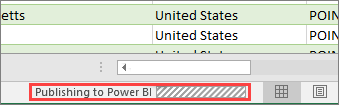
Po dokončení publikovania môžete z Excelu prejsť priamo do služby Power BI.

Súvisiaci obsah
- Údaje z Excelu v službe Power BI
- Máte ďalšie otázky? Skúste Komunita Power BI.